Posting ini adalah kelanjutan dari posting terdahulu tentang Setting GPRS, dan e-mail pada Nokia 3110c (silahkan lihat di archive!).
Nokia 3110c adalah dengan sistem operasi java yang tentunya telah dipersiapkan untuk kemampuan yang tidak sembarangan. Kelengkapan yang dimilikinya sudah cukup mumpuni. Kamera 1,3 megapixel, kemampuan merekam gambar maupun video dengan resolusi tinggi dan waktu yang lama. Kemampuan memutar mp3, dan video 3gp, recording, radio dan sebagainya menunjukkan bahwa hp ini telah cukup maju. Meskipun harganya relatif paling murah dibanding ponsel dengan kemampuan setingkat, jangan membuat pengguna berkecil hati dan menganggap ponsel ini "nggak bisa ngapa-ngapain. Saya pengguna ponsel Nokia 3110c akan terus berbagi pengalaman pada pembaca sekalian.
Dalam posting ini saya ingin mengajak pembaca mengoptimalkan fitur GPRS yang tentunya telah disetting sehingga fitur ini telah siap digunakan untuk akses internet (bila belum, silahkan baca posting yang lalu, silahkan cari di archive). Kita dapat membuat akses internet menjadi lebih cepat, mudah, nyaman, dan tentunya dengan tampilan yang lebih menarik dan sangat mirip dengan tampilan yang kita lihat saat kita melakukan akses internet dengan PC. Karena hal tersebut tidak kita dapat dengan browser bawaan (yang sudah terinstall di Nokia 3110c), maka kita harus menginstalkan browser baru. Salah satunya adalah OperaMini. Mungkin ada sebagian orang yang mengatakan bahwa lebih baik kita menggunakan apa yang sudah ada di ponsel kita dari pada kita menggunakan/menginstall aplikasi lain, dengan suatu alasan. Di sini saya berbagi pengalaman, bahwa selama saya menggunakan browser OperaMini, belum dan mudah-mudahan tidak ada masalah apapun yang muncul pada hp saya.
Bila anda tertarik dengan browser tersebut Anda bisa mendapatkan pada counter-counter yang menyediakan/menjual aplikasi untuk hp.
Tapi ingat, carilah aplikasi yang benar-benar compatible dengan ponsel Nokia 3110c.
Atau bila anda ingin mendownload dari internet anda bisa klik di sini!
Anda tinggal simpan di memory card Anda, kemudian dari hp Anda silahkan langsung buka OperaMini-nya. Gampang, kan?!
Selamat mencoba dan menikmati!
Senin, 14 April 2008
Jumat, 11 April 2008
Selamat Datang di http://ictforus.blogspot.com
Selamat Datang!
Blog ini dalam pengembangannya ke depan dimaksudkan untuk berisi posting-posting yang membahas materi belajar komputer dan internet. Posting akan dilengkapi dgn materi lengkap dalam format PDF yg dapat didownload pada link yang ditunjukkan. Selain itu blog ini akan menjadi tempat dikumpulkannya link-link ke situs maupun blog yang berkaitan dgn komputer dan internet. Diharapkan author dapat terus memperbaiki blog ini sehingga dapat memberikan sesuatu yang bermanfaat bagi pembaca sekalian.
Author mengharapkan kritik dan saran pembaca. Silahkan tinggalkan komentar Anda atas blog ini.
Author mengharapkan kritik dan saran pembaca. Silahkan tinggalkan komentar Anda atas blog ini.
Kamis, 03 April 2008
Setting GPRS, E-mail (Gmail) pada Nokia 3110c untuk Pengguna Mentari
OPTIMALISASI GPRS pada NOKIA 3110c plus KARTU MENTARI

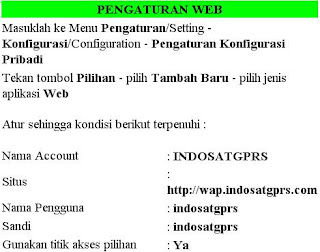
Dengan demikian saya dapat melakukan konfigurasi e-mail sebagai berikut:


Untuk dapat menggunakan layanan gmail dari ponsel Anda, masih ada yang harus anda lakukan. Anda harus login ke alamat Gmail anda melalui komputer, kemudian masuk ke pengaturan dan atur sehingga pesan yang masuk diteruskan ke server POP3.
Setelah itu anda dapat mencoba ponsel Anda. Untuk melihat email masuk buka Menu Pesan - Email-Check new email.
plus GMAIL
Salah satu fitur yang ditawarkan Nokia 3110 seri Classic (Nokia 3110c) adalah kemampuan akses internet dengan GPRS. Sayang bila fitur ini dibiarkan begitu saja. Namun masalahnya hampir semua operator GSM di Indonesia belum menyediakan sistem pengaturan konfigurasi HP seri ini secara otomatis. Sehingga pengguna harus melakukan pengaturan konfigurasi secara manual, bila tidak mau repot-repot datang ke kantor perwakilan operator tersebut.
Di sini saya akan berbagi pengalaman kepada semua pembaca dalam hal melakukan pengaturan konfigurasi secara manual tersebut.

Setelah melakukan hal di atas anda bisa masuk ke Menu Pengaturan - Konfigurasi - Jalur akses pilihan kemudian pilih indosatgprs
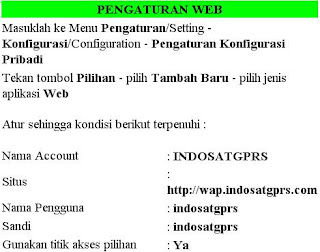
Untuk pengaturan e-mail, tentunya kita harus telah memiliki account dan alamat Gmail. bila tidak silahkan anda mendaftar terlebih dahulu di http://mail.google.com atau http://www.gmail.com. Saya contohkan saya mendaftar dengan nama = Syahrul Efendi; alamat Gmail saya = syahrulefendi@gmail.com, (sehingga) account Gmail saya = syahrulefendi, dan sandi yang saya gunakan = 654321
Dengan demikian saya dapat melakukan konfigurasi e-mail sebagai berikut:


Untuk dapat menggunakan layanan gmail dari ponsel Anda, masih ada yang harus anda lakukan. Anda harus login ke alamat Gmail anda melalui komputer, kemudian masuk ke pengaturan dan atur sehingga pesan yang masuk diteruskan ke server POP3.
Setelah itu anda dapat mencoba ponsel Anda. Untuk melihat email masuk buka Menu Pesan - Email-Check new email.
Terima kasih dan selamat mencoba!
Kamis, 27 Maret 2008
FENOMENA CARA ISI ULANG PULSA
Mungkin tidak ada yang mau menyangkal bila dikatakan perkembangan pemanfaatan teknologi komunikasi selluler di tanah air sangat pesat. Puluhan juta masyarakat Indonesia telah menjadikan komunikasi dengan ponsel sebagai sebuah kebutuhan yang wajib dipenuhi. Hal tersebut terlihat pula dari berkembangnya perusahaan yang bergerak di bidang provider jaringan GSM dan CDMA baik dari segi jumlahnya maupun pelayanannya.
Dibalik itu semua kita tidak bisa melupakan peran konter-konter yang ikut membantu tersebarnya pulsa isi ulang. Sehingga pengguna jasa komunikasi selluler (paska bayar) menjadi semakin mudah. Tak perlu ke kota untuk melakukan isi ulang pulsa karena di ibu kota kecamatan paling tidak telah ada satu atau dua kios isi ulang pulsa.
Namun kini muncul satu metode pemasaran pulsa isi ulang yang sedikit banyak berpengaruh pada keberlangsungan pemasaran cara lama (oleh kios-kios isi ulang). Yakni telah merambahnya kios-kios berjalan. Artinya sudah sangat banyak sekali pengguna GSM atau CDMA yang dapat melayani kebutuhan isi ulang pulsa untuk dirinya sendiri bahkan untuk melayani orang lain di sekelilingnya.
Apakah isi ulang di kios/konter ataukah Anda lebih memilih untuk melakukan isi ulang sendiri dengan menyetok deposit, tentunya keduanya ada kelebihan dan kekurangannya. yang pasti ketika anda secara sadar memilih salah satu di antaranya, anda sebaliknya tahu terlebih dahulu perbandingan keduanya. Gali informasinya, minimal jangan memandang sebelah mata jika ada orang yang berusaha menawarkan salah satu pilihan tadi dalam rangka bisnis. Paling tidak wawasan anda bertambah dan anda akan lebih yakin bahwa cara yang anda pilih adalah yang terbaik untuk anda.
Terima kasih!
Tambah wawasan Anda terkait artikel di atas klik disini
Dibalik itu semua kita tidak bisa melupakan peran konter-konter yang ikut membantu tersebarnya pulsa isi ulang. Sehingga pengguna jasa komunikasi selluler (paska bayar) menjadi semakin mudah. Tak perlu ke kota untuk melakukan isi ulang pulsa karena di ibu kota kecamatan paling tidak telah ada satu atau dua kios isi ulang pulsa.
Namun kini muncul satu metode pemasaran pulsa isi ulang yang sedikit banyak berpengaruh pada keberlangsungan pemasaran cara lama (oleh kios-kios isi ulang). Yakni telah merambahnya kios-kios berjalan. Artinya sudah sangat banyak sekali pengguna GSM atau CDMA yang dapat melayani kebutuhan isi ulang pulsa untuk dirinya sendiri bahkan untuk melayani orang lain di sekelilingnya.
Apakah isi ulang di kios/konter ataukah Anda lebih memilih untuk melakukan isi ulang sendiri dengan menyetok deposit, tentunya keduanya ada kelebihan dan kekurangannya. yang pasti ketika anda secara sadar memilih salah satu di antaranya, anda sebaliknya tahu terlebih dahulu perbandingan keduanya. Gali informasinya, minimal jangan memandang sebelah mata jika ada orang yang berusaha menawarkan salah satu pilihan tadi dalam rangka bisnis. Paling tidak wawasan anda bertambah dan anda akan lebih yakin bahwa cara yang anda pilih adalah yang terbaik untuk anda.
Terima kasih!
Tambah wawasan Anda terkait artikel di atas klik disini
Kamis, 13 Maret 2008
Membuat Video dengan Windows Movie Maker
Windows Movie Maker (WMM) adalah software video editing yang dibuat oleh Microsoft. Program ini secara default telah terintegrasi dengan sistem operasi Windows XP. Artinya jika kita menginstall sistem operasi Windows XP dengan setting default, maka pada komputer kita secara otmatis akan terinstall pula aplikasi video editing ini.
Meskipun aplikasi ini dapat dikatakan hanya sebagai bonus dari Microsoft Corporations bagi pengguna Microsoft Windows XP dan tentunya bukan ditujukan bagi segmen pengguna profesional, tetapi WMM memberikan fasilitas yang sangat memadai. Terlebih lagi fasilitas yang dihadirkan pada versi 2.0 dan tentunya pada versi yang lebih baru lagi.
Sederhananya, dengan WMM kita dapat mengcapture audio maupun video dari digital video camera (DV Cam), web camera (webcam) atau dari sumber video lainnya, lalu melakukan proses editing hasil capture tersebut menjadi sebuah movie. Dan tentunya pula kita bisa mengisi narasi (audio) dari video yang sedang kita edit dengan alat input audio (mikropon). Bila kita telah memiliki koleksi file audio, video, maupun gambar dengan berbagai format yang didukung, kita dapat melakukan import audio, video maupun gambar tersebut ke dalam Windows Movie Maker untuk dipakai bersama movie yang dibuat.
Sedangkan editing yang dimaksudkan adalah kita dapat memberikan efek visual dan transisi sesuai dengan keinginan, karena WMM telah menyediakan cukup banyak pilihan. Selain itu kita dapat menambahkan title dan credit baik di awal, di akhir bahkan di tengah-tengah video. Artinya, bila mau, kita bisa memasang judul, kru-kru produksi, pihak yang mendukung, sponsor, special thanks to, dan tulisan apapun yang ingin kita tampilkan, baik di awal maupun di akhir, WMM memberikan fasilitas tersebut kepada kita. Bahkan kita dapat memunculkan tulisan-tulisan yang kita ingin tampilkan dibagian-bagian lain yang kita sukai, seperti halnya teks sebuah lagu pada sebuah video klip yang kita buat.
Satu hal lagi yang membuat aplikasi ini layak diperhitungkan adalah interface-nya yang bersahabat. Kita diberikan kemudahan untuk dapat menggunakan fasilitas-fasilitas yang ada secara optimal, meskipun kita bukan seorang profesional di bidang video editing maupun komputer.
Meskipun aplikasi ini dapat dikatakan hanya sebagai bonus dari Microsoft Corporations bagi pengguna Microsoft Windows XP dan tentunya bukan ditujukan bagi segmen pengguna profesional, tetapi WMM memberikan fasilitas yang sangat memadai. Terlebih lagi fasilitas yang dihadirkan pada versi 2.0 dan tentunya pada versi yang lebih baru lagi.
Sederhananya, dengan WMM kita dapat mengcapture audio maupun video dari digital video camera (DV Cam), web camera (webcam) atau dari sumber video lainnya, lalu melakukan proses editing hasil capture tersebut menjadi sebuah movie. Dan tentunya pula kita bisa mengisi narasi (audio) dari video yang sedang kita edit dengan alat input audio (mikropon). Bila kita telah memiliki koleksi file audio, video, maupun gambar dengan berbagai format yang didukung, kita dapat melakukan import audio, video maupun gambar tersebut ke dalam Windows Movie Maker untuk dipakai bersama movie yang dibuat.
Sedangkan editing yang dimaksudkan adalah kita dapat memberikan efek visual dan transisi sesuai dengan keinginan, karena WMM telah menyediakan cukup banyak pilihan. Selain itu kita dapat menambahkan title dan credit baik di awal, di akhir bahkan di tengah-tengah video. Artinya, bila mau, kita bisa memasang judul, kru-kru produksi, pihak yang mendukung, sponsor, special thanks to, dan tulisan apapun yang ingin kita tampilkan, baik di awal maupun di akhir, WMM memberikan fasilitas tersebut kepada kita. Bahkan kita dapat memunculkan tulisan-tulisan yang kita ingin tampilkan dibagian-bagian lain yang kita sukai, seperti halnya teks sebuah lagu pada sebuah video klip yang kita buat.
Satu hal lagi yang membuat aplikasi ini layak diperhitungkan adalah interface-nya yang bersahabat. Kita diberikan kemudahan untuk dapat menggunakan fasilitas-fasilitas yang ada secara optimal, meskipun kita bukan seorang profesional di bidang video editing maupun komputer.
Jadi, bila kita sekedar ingin membuat video dokumentasi wisuda, wedding party, khitanan, acara camping, jalan-jalan dan sebagainya, atau untuk menggali pengalaman dan bakat dalam dunia video editing, aplikasi ini sangat layak untuk diperhitungkan.
Tertarik untuk mempelajari lebih lanjut, silahkan download bahasan lengkap yang disajikan dalam format pdf bawah ini :
Langkah Praktis : Mengolah Video dengan Windows Movie Maker 2.0 (dlm format pdf)
BAB I
BAB II
BAB III
BAB IV
Tertarik untuk mempelajari lebih lanjut, silahkan download bahasan lengkap yang disajikan dalam format pdf bawah ini :
Langkah Praktis : Mengolah Video dengan Windows Movie Maker 2.0 (dlm format pdf)
BAB I
BAB II
BAB III
BAB IV
Langganan:
Komentar (Atom)
